
Surface Goを使い始めて1ヵ月。毎日、通勤時に持ち運び、通勤電車内、あるいは昼休みに利用しています。これまで、10インチクラスの端末としては、iPad、Chormebook、他のWindows 10 PCを使ってきましたが、やはり、Surface Goは仕事用・サイト記事編集用としては最高に快適です。何がそれほど快適なのか、今回は1ヵ月使用後のレビューとあわせ、お伝えします。
関連記事
写真多数、Surface Go 実機の外観レビュー。キックスタンド・タイプカバーの造り・実用性も十分
Surface Go vs ASUS T90Chi、モバイル用途としては最適な新旧端末の使い勝手の比較
購入したSurface Goのモデル

私はAmazon USAから日本にはない以下のモデルを購入しました。技適の課題はさておき、Officeとセットになった日本モデルでは、その価格から魅力薄ですが(私は既にOffice 365を利用していますし)、USAモデルはかなりコストカットすることができます。
- CPU : Pentium Gold 4415Y
- メモリ : 4GB
- ストレージ : 128GB PCIe SSD
- OS : Windows 10 Home (Sモード)
- Office ソフトなし
- タイプカバー ブラック付き
Officeなし以外に、メモリ 4GBとPCIe SSD 128GBの組み合わせは日本にない仕様です。日本ではストレージ 128GBの場合、メモリ 8GBとなります。また、USAモデルのため、タイプカバーのキーボードは当然 英語キーボード。
英数・かなの切替は、以下のフリーソフト「Alt-IME」の利用で、左右のAltキーのワンタッチで可能となるため、私にとってはむしろ日本語キーボードより快適。

▼日本モデルのスペック詳細はこちら
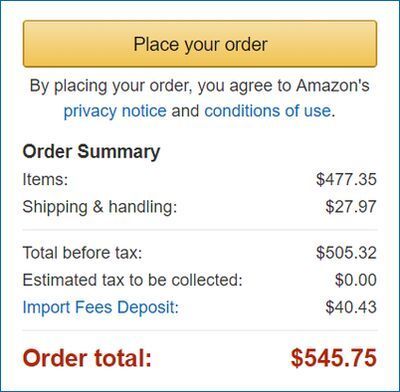
▲▼購入価格はタイプカバー付きの本体が477.35ドル、DHLの送料が27.97ドル、Import Fees Depositの暫定額(後日、実費との差額が返戻される)が40.43ドル、合わせて545.75ドルです。

▼Windows 10 Home Sモードは速攻で解除し、通常のHomeとしました。

▼ほぼ同時に購入した周辺機器は以下の記事にまとめました。

ベンチマークと体感レスポンス

ベンチマークスコアは以下の記事にて掲載しています。

ベンチマークスコアの概略を記載すると、CPUはGemini Lake N4100との比較では、Sigle-CoreはSurface GoのPentium Gold 4415Yが優位、Multi-CoreはGemini Lake N4100が優位、総合的には同程度でしょうか。GPUはSurface Goが断然 優位です。
東芝製のPCIe SSDは、SATAのスコアよりはよいものの、PCI Express 1.1 (Gen1)での接続であるため、PCIe SSDの期待値ほどのスコアではなく、体感的にはSATA SSDと大きく変わらず。
体感レスポンスとしては以下です。
- Webサイト閲覧、データ量5万行(それ以上は試さず)のExcel程度では十分にサクサク。遅いと感じることはありません。
- 体感的にはGemini Lake N4100以上、Core M3 7Y30未満。どちらかと言えば、Core M3 7Y30に近い小気味よさがあります。
- Celeron N3450 / N4100とのライトユースでの比較では、GPUとSSDの差が積み重なり、体感レスポンスの相違(Surface Goの優位性)につながっている感覚です。
▼参考までに「意外とサクサク、Surface Go 実機のベンチマークスコア、Gemini Lake N4100の比較も」にて掲載の、ドラクエベンチマークとCrystalDiskMarkのベンチマークスコアです。

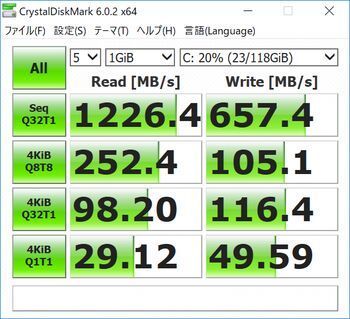
▲▼SSDは東芝製。
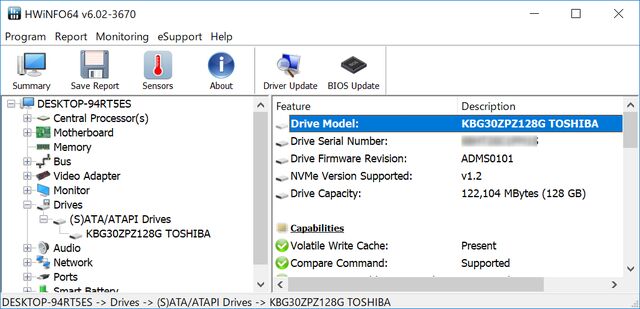
▲▼以下で紹介のフリーソフト「HWiNFO」にて抽出のシステム情報です。製造元や型番を一括して抽出でき、さらにはCPUの温度管理も可能な優れもの。

外観・デザイン

外観・デザインについては、以下の記事にて写真を多数用意し投稿していますので、詳しくはそちらを参照ください。

全般的には、中国メーカーのクラムシェル型PCのような質感の高さを強烈にアピールするものではなく、実用性を重視した外観・デザインとなっているような感覚あり。Surface風の場合、概ねどのメーカーも同様のデザインに行き着くのですが。
マグネシウム製のボディは軽さと剛性の高さを兼ね備えています。
▼電源は本体とのバランスではやや大きめのようにも感じます。

▼キーボードの横幅との見合いもありますが、ベゼル幅はやや太め。


▲▼USBポートは右サイドにUSB Type-Cがあるのみ。このため、私は外部ディスプレイ接続も考慮し、給電可能でHDMIポート付のUSBハブを購入しました。

ディスプレイ

10インチのタッチパネル、IPS、グレア液晶となりますが、そのポイントは以下となります。
- グレア液晶ですが、映り込みはそれほど激しくありません。他社のグレアパネルと比較すると抑えめ。
- 色合いとしては青白い寒色系ではなく、日本人好みの暖色系。ほどよく黄色がかった色合いで、ド近眼で老眼の私にとって「10インチは疲れやすいかも」との思いがあったものの、他の10インチクラスの端末と比較すると、目の疲れを感じにくくなっています。
- 1800 x 1200の解像度は、数値的には中途半端感もあるのですが、粗さを全く感じません。同じ10インチでも1280 x 800との比較では、雲泥の差があります。
- 一方、タッチパネルについては Windowsの宿命として、Webブラウザなどの大きなスクロールはよいものの、アイコン・テキストリンクの指タッチにはもどかしさを感じます。やはり、iPad、Androidタブレット、Chromebookが断然優位です。
ポイントのみをあらためて整理すると以下となります。
- グレア液晶の映り込みは激しくない。
- 暖色系の色合いは目の疲れが軽減されるような感覚あり。
- 解像度としては十分。粗さは感じず。
- 指タッチのもどかしさは、他のWin 10端末と同様。
キックスタンド

私はキックスタンド付きの端末を操作したことは多くないのですが、安価なSurface風の一部の製品では開閉に粗さがあるもの、金属とテーブル面の擦れる音が気になることもあるのですが、Surface Goではそのようなことはありません。開閉もスムーズで、しっかりとした造りです。
▼キックスタンドの取付部を拡大しても、かなりしっかりした造り込みであることを確認できます。

キーボード

私にとって、最大の魅力はタイプカバーのキーボード。このキーボードのタイピング感のよさのために、Surface GOを購入したといってもよいほどです。購入前に都内の量販店にて実機のキーボードを試し打ちしたうえでの購入ですが、1ヵ月使用後のタイピング感などは以下です。
なお、私が購入したモデルは英語キーボードのため、キーピッチなどの実測は割愛します。
- 私が好みのキーボードはストローク浅めのペタペタ感のあるキーボード。この意味では軽快にタイピングでき、手持ちのノートPCではMacBook Air 11をさらに軽快にしたようなタイピング感。
- さらに私はフルサイズよりも小さめのキーボードが好みなのですが、さすが10インチクラスでは多少の窮屈感もありますが、ブラインドタッチは何の違和感もなく可能です。むしろ、一部に特殊なキーサイズを採用する12インチ以上のキーボードよりも快適。
- UMPCではキーボードの打鍵感に定評のあるASUS T90Chiと同等に、快適なタイピングが可能。
- 打鍵音はパコパコと音がしますが、通常のノートPCよりも小さめ。私は通勤電車内で使用することも多いのですが、周囲に気を遣う必要もありません。
- タッチパッドは、さすがにMacBookほどのスベスベ感や快適さはありませんが、ポインターの滑りや、タイピング中にタッチパッドに触れてしまい誤動作を招くこともありません。
▼打鍵感のよさは、私がべた褒めのASUS T90Chiと同水準。

▼ブラック以外の場合には、使い込んでいくうちにタッチパッドの左右の汚れが目立つとのレビューコメントも多くなっていますが、1ヵ月使用の現在ではそのような現象はありません。

さて、あらためて、キーボードの使用感をポイント整理すると以下となります。
- ストローク浅めでタイピングは軽快。
- 10インチと小さいものの、難なくブラインドタッチ可能。
- 打鍵音も小さく、通勤電車などでの気遣いも不要。
- 全般的には、10インチとしてはこの上なく快適。
▼タイプカバーを購入していない方は、強くおすすめします。
バッテリー持ち
Sモードを解除していることも影響しているかと思いますが、バッテリー持ちは普通のWindows 10 PCと同様。実測していませんが、使用中のバッテリー消費はiPadやAndroid タブレットには適いません。
できることは、未使用時のバッテリー消費を抑えるよう、電源ボタンの押下時・カバーを閉じたい際にスリープ状態ではなく休止状態にすることぐらいでしょう。
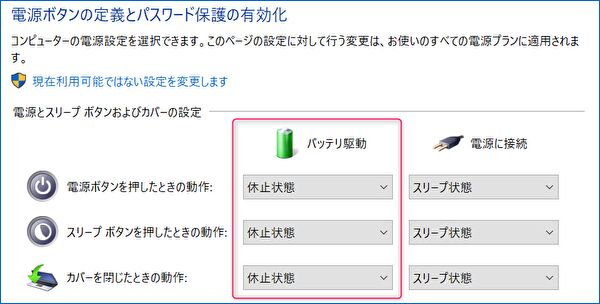
iPad、Chrombookとの比較
私はこれまで、キーボード付きの携帯端末としてはWindows 10 2 in 1のASUS T90Chi、iPad (現在でも携帯)、ChrombookのASUS C101PAを使用してきましたが、これらとの比較ではSurface Goが最も携帯用、主に仕事やサイト記事編集としては適しています。

ASUS T90Chiとの比較は上記の記事に掲載、iPad / Chromebookとの比較の詳細は別記事としますが、ポイントは以下。
- やはり文字入力を多用する場合にはWindows。iOSやChrome OSもわるくはないのですが、文字変換候補の適切さ、右クリック機能ではWindowsには適いません。
- キーボードの打鍵感は、iPadのApple純正・ロジクール製と言えども、Surface Goが優位。また、iPadと異なり、マウスが使用できることのメリットは絶大。
- Excel、Word、OneDriveなどのMicrosoftのアプリとの親和性は、当然ながらもWindowsが最もよい。Surface GoはWindowsとして普通に使えますので。
- 通勤電車内で周囲に気配りをすることなく使用できる端末としては、iPad、ASUS T90Chiも含め、10インチクラスが最強。コンパクトなため、タイピング時に両隣の乗客に腕が接触することも極力抑えられます。
- ただし、タッチパネルの精度と快適性は、iPadとChromebookが断然 勝ります。小さなテキストリンクはアプリのアイコンなどの繊細なタッチは、Windowsはなんと不便なことか。
まとめ
タイプカバーを含めた重量は800gと軽いこともさることながら、軽快なタイピング感のキーボードと、ライトユースならサクサク動く基本スペックで、私がこれまで利用してきた10インチクラス、あるいはそれ未満の携帯端末としては最高のマシンです。
日本でもOfficeなしモデルの販売があれば、さらに人気が高まること間違いなしなのですが、Officeも含めた使用したい方には特におすすめ。
▼公式サイトはこちら。
Surface Go (Microsoft 公式サイト)
▼Amazonでも販売しています。
▼Surface Goのその他のレビューはこちら。



